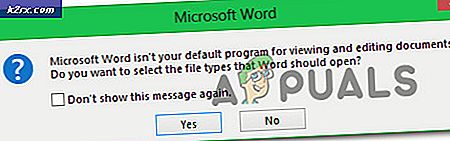Khắc phục: Lỗi ứng dụng Windows 10 Mail 0x86000112
Windows 10 Mail, tuyệt vời như một ứng dụng email vì nó có thể được, chỉ đơn giản là thủng với tất cả các loại vấn đề khác nhau, các vấn đề và lỗi, một trong số đó là mã lỗi 0x86000112. Mã lỗi 0x86000112 được đi kèm với thông báo lỗi cho biết, Đã xảy ra sự cố. Chúng tôi đang gặp sự cố khi đồng bộ hóa thư mục email của bạn. Thay đổi lịch đồng bộ hóa của bạn hoặc giảm số lượng thư mục email đang được đồng bộ hóa.
Mã lỗi xuất hiện hoặc khi có sự cố với lịch biểu đồng bộ hóa của bạn cho Windows 10 Mail hoặc số lượng thư mục email mà bạn đang cố gắng đồng bộ hóa nhiều hơn những gì chương trình có thể xử lý. Trong hầu hết các trường hợp, nó là thứ hai thay vì trước đây vì lý do nào đó, Windows 10 Mail chỉ có thể đồng bộ hóa với tài khoản email của bạn miễn là các thư mục email trong tài khoản của bạn không vượt quá một số cụ thể. Mã lỗi 0x86000112 về cơ bản ngăn cản bạn có thể đồng bộ hóa Windows 10 Mail với tài khoản email của bạn, về cơ bản có nghĩa là bạn sẽ không thể truy cập email của mình thông qua Windows 10 Mail. Lỗi 0x86000112 vẫn tồn tại bất kể bạn có bao nhiêu tinker và phát xung quanh với lịch trình đồng bộ hóa của bạn.
May mắn thay, có một cách mà bạn có thể sử dụng để loại bỏ mã lỗi 0x86000112 cho tốt và lấy lại khả năng đồng bộ hóa Windows 10 Mail với tài khoản email của bạn - thực hiện khôi phục cài đặt gốc. Khôi phục cài đặt gốc bị ràng buộc để Windows Mail của bạn hoạt động chính xác như mong đợi, nhưng tất cả điều này sẽ có chi phí. Khôi phục cài đặt gốc sẽ không chỉ loại bỏ tất cả các chương trình và ứng dụng bạn đã cài đặt trên máy tính mà vì tuyến đường mà bạn sẽ thực hiện cũng sẽ xóa tất cả các tệp và dữ liệu cá nhân của bạn. Vì đó là trường hợp, hãy chắc chắn để trở lại tất cả mọi thứ của giá trị lên trước khi bạn tiếp tục. Để thực hiện khôi phục cài đặt gốc trên máy tính chạy Windows 10, bạn cần phải:
Mẹo CHUYÊN NGHIỆP: Nếu vấn đề xảy ra với máy tính của bạn hoặc máy tính xách tay / máy tính xách tay, bạn nên thử sử dụng phần mềm Reimage Plus có thể quét các kho lưu trữ và thay thế các tệp bị hỏng và bị thiếu. Điều này làm việc trong hầu hết các trường hợp, nơi vấn đề được bắt nguồn do một tham nhũng hệ thống. Bạn có thể tải xuống Reimage Plus bằng cách nhấp vào đâyMở Menu Bắt đầu . Nhấp vào Cài đặt .
Trong số các tùy chọn khác nhau được cung cấp, hãy nhấp vào Cập nhật và bảo mật . Nhấp vào Khôi phục ở ngăn bên trái.
Trong khung bên phải, nhấp vào nút Bắt đầu bên dưới Đặt lại PC này
Khi được cung cấp một lựa chọn để giữ các tệp của bạn hoặc xóa mọi thứ, hãy nhấp vào Xóa mọi thứ .
Làm theo hướng dẫn trên màn hình và hộp thoại, sau khi hoàn thành, máy tính của bạn sẽ được đặt lại về cài đặt ban đầu, tất cả dấu vết lỗi 0x86000112 sẽ bị xóa và Windows 10 Mail sẽ có thể đồng bộ hóa với tài khoản email của bạn chính xác như .
Mẹo CHUYÊN NGHIỆP: Nếu vấn đề xảy ra với máy tính của bạn hoặc máy tính xách tay / máy tính xách tay, bạn nên thử sử dụng phần mềm Reimage Plus có thể quét các kho lưu trữ và thay thế các tệp bị hỏng và bị thiếu. Điều này làm việc trong hầu hết các trường hợp, nơi vấn đề được bắt nguồn do một tham nhũng hệ thống. Bạn có thể tải xuống Reimage Plus bằng cách nhấp vào đây